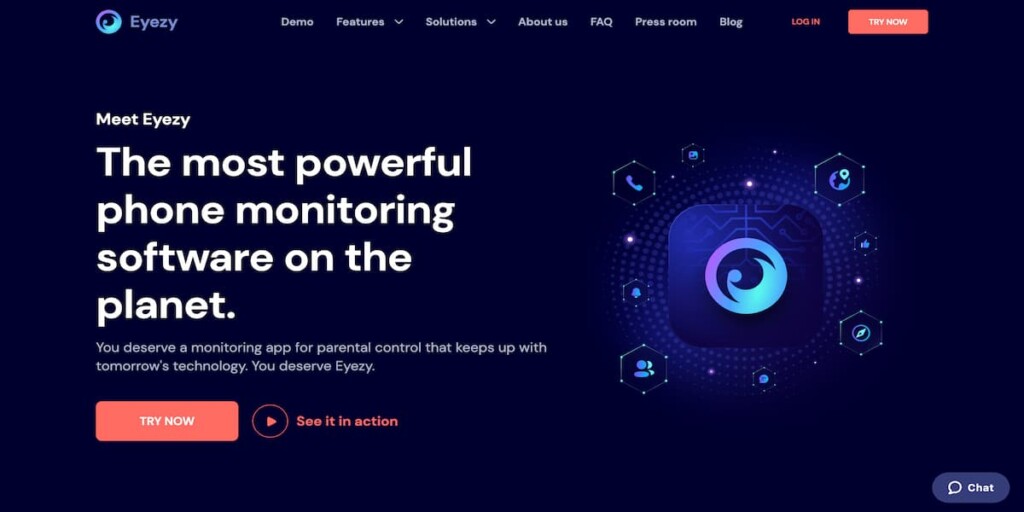现代儿童无法想象没有智能手机的生活,因为他们需要跟上同龄人的生活节奏。鉴于 84% 的美国青少年使用 iPhone,而且许多儿童在 11 岁前就拥有了 iPhone,Safari 成为他们的主要网络搜索工具也就不足为奇了。
儿童 他们倾向于花时间在社交媒体 app 或 iMessages 上与朋友发短信,然后在 Safari 浏览器上搜索所需的信息。
作为家长,你应该知道儿童和青少年在网上找到的许多网站都充斥着与年龄不符的内容和成人导向的广告。这就是为什么 iPhone Safari 的家长控制功能可以改变游戏规则,确保为你的孩子提供更安全的上网体验。
目录
为什么需要 Safari 的家长控制?
互联网上充斥着既有用又危险的信息,对孩子来说尤其如此。作为 iPhone 的默认浏览器,Safari 为青少年用户打开了一个知识的世界,但同时也让他们面临许多风险,例如
- 明确内容: 孩子们可能会无意中发现成人内容,从而影响他们的情绪和心理健康。
- 不当广告: 弹出式广告可能会指向不安全的网站或误导性内容。
- 网络钓鱼欺诈和恶意软件: 有些网站可能会诱骗儿童输入个人信息或财务信息。
- 未经过滤的搜索结果: Safari 的搜索结果可能包括有害网站或与年龄不符的网站。
通过在 Safari 上设置家长控制,你可以阻止成人内容、限制访问特定网站,甚至监控孩子在网上搜索的内容。取得适当的平衡至关重要,既要让孩子安全地探索互联网,又要保护他们免受有害信息的侵害。
如何在 Safari 上设置家长控制:8 种方法
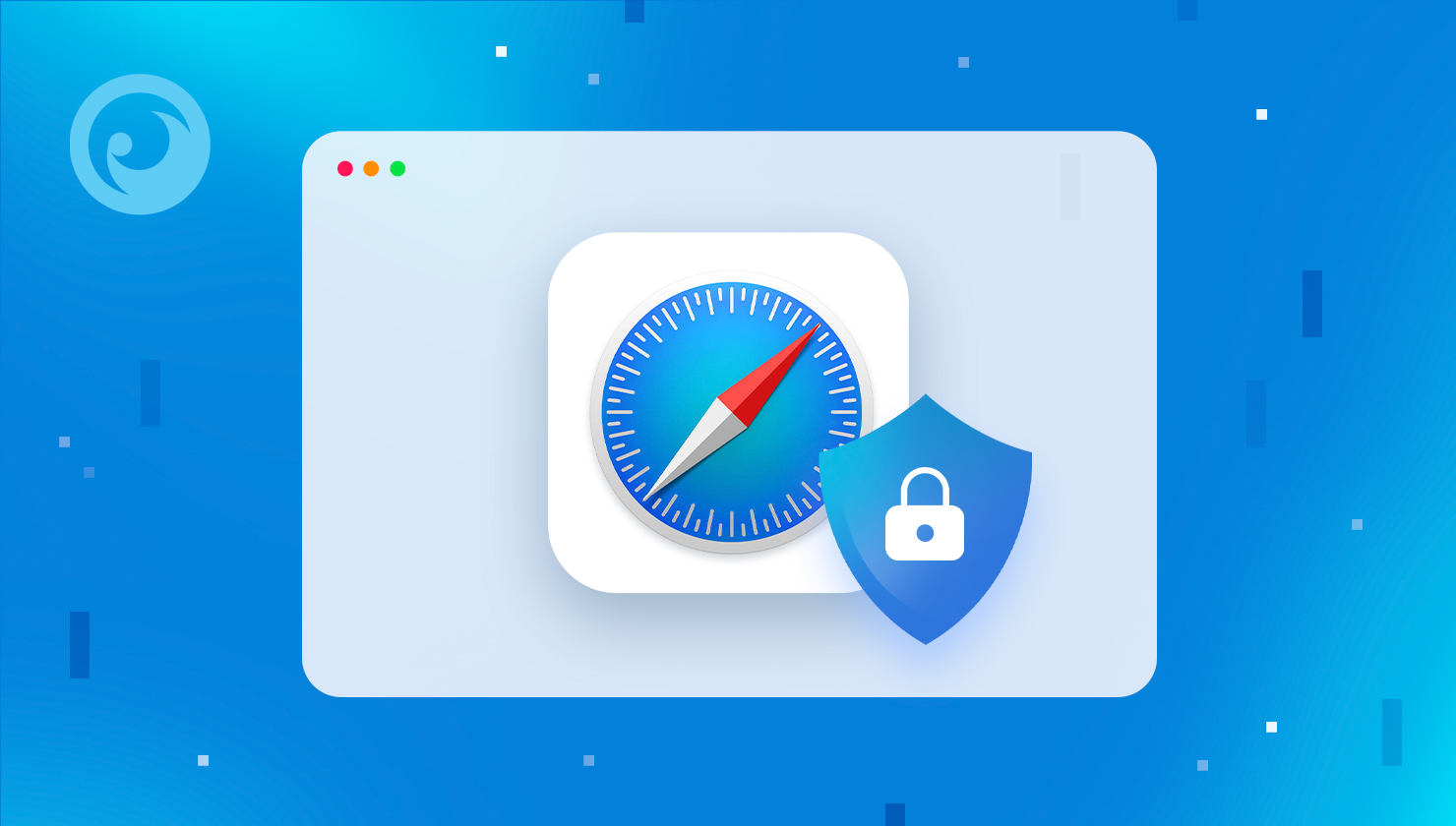 与其他小工具相比,iOS 操作设备以其卓越的安全性而闻名。其中包括内置的家长控制功能,可帮助家长为孩子创建一个安全的网络空间。
与其他小工具相比,iOS 操作设备以其卓越的安全性而闻名。其中包括内置的家长控制功能,可帮助家长为孩子创建一个安全的网络空间。
值得注意的是,家长控制 Safari 可能无法完全防止孩子在网上接触到露骨的内容。幸运的是,有一些出色的监控应用程序可以进一步提高孩子 iPhone 的整体安全性。
1.安装家长控制应用程序(如 Eyezy)
虽然 Safari 的内置家长控制功能对许多家长来说非常有用,但它们并不完美。您所能做的只是设置屏幕时间、屏蔽网络内容和白名单特定网站。
现在,想象一下,您可以实时监控孩子的 iPhone 活动:查看访问过的网站列表,查看他们的 Safari 书签,甚至录制他们的手机屏幕,以 查看他们搜索的内容.如果考虑使用家长控制应用程序,就有可能做到这一点。
例如,Eyezy 工具可以随时随地检查孩子的所有智能手机活动。在孩子的设备上安装应用程序后,您就可以立即使用各种家长控制功能,包括高级 Safari 监控。
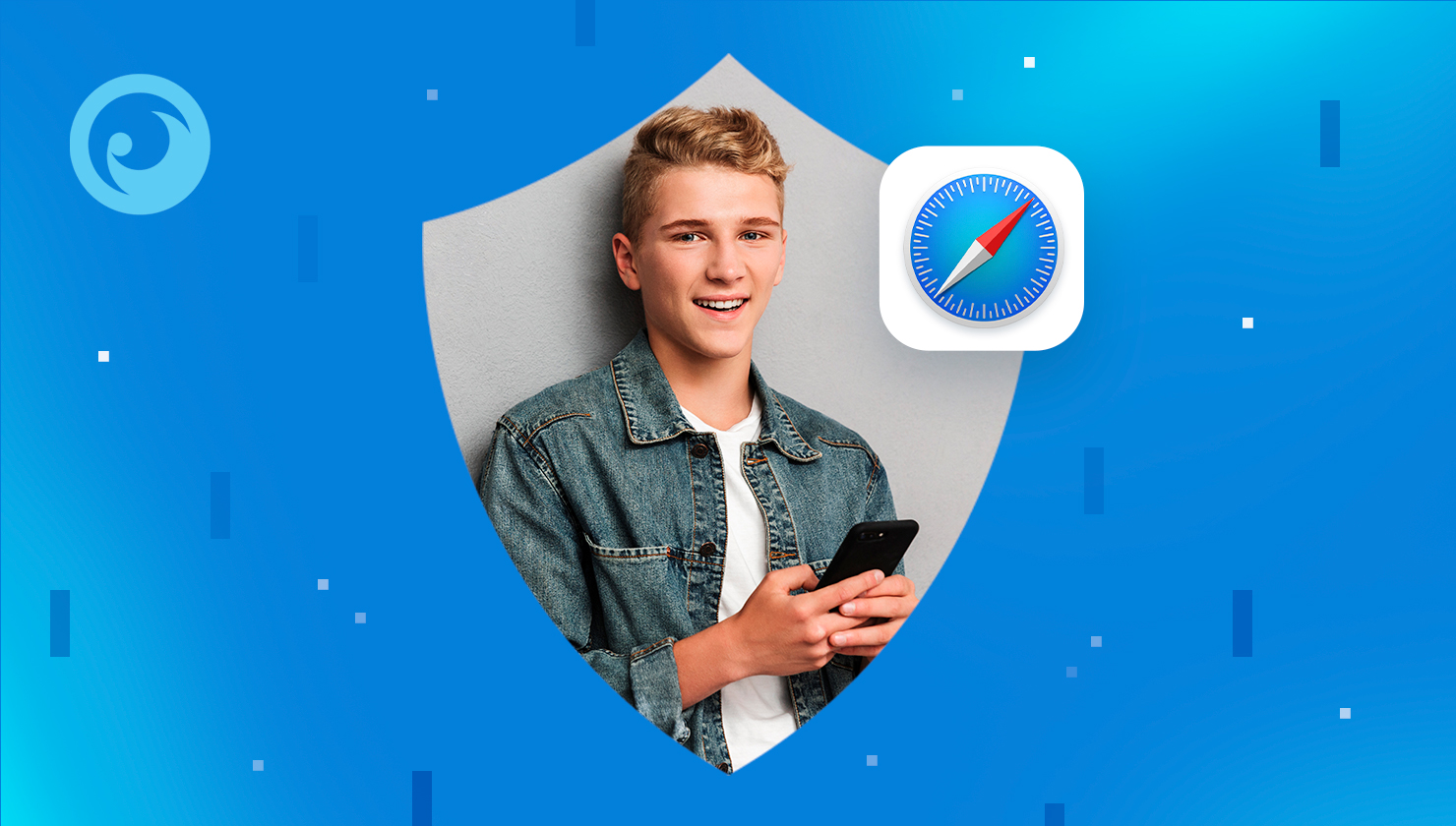 除此之外,Eyezy 还允许使用应用程序拦截器来限制孩子 iPhone 上已安装的不适当应用程序。必要时,您还可以使用键盘记录器来匹配登录信息,并设置关键字警报。每当孩子在 Safari 搜索查询中键入受限词语时,该软件就会通知您。
除此之外,Eyezy 还允许使用应用程序拦截器来限制孩子 iPhone 上已安装的不适当应用程序。必要时,您还可以使用键盘记录器来匹配登录信息,并设置关键字警报。每当孩子在 Safari 搜索查询中键入受限词语时,该软件就会通知您。
要在孩子的 iPhone 上安装 Eyezy,请按照以下步骤操作:
- 注册 Eyezy 并购买订阅。
- 访问孩子的 iPhone 并输入他们的 iCloud 凭据。启用 iCloud 备份。
- 在设备上安装 Eyezy。
- 登录 Eyezy 面板并开始监控。
2. 限制成人内容
为了防止孩子在 iOS 设备上看到与年龄不符的内容,你可以在 Safari 上打开儿童安全浏览,并阻止不需要的网站。不过,你需要先在目标 iPhone 上设置 "屏幕时间":
- 访问设备的主屏幕并转到 S设置 > 屏幕显示时间 > 内容和隐私限制.
- 将切换按钮置于 "开启 "位置。
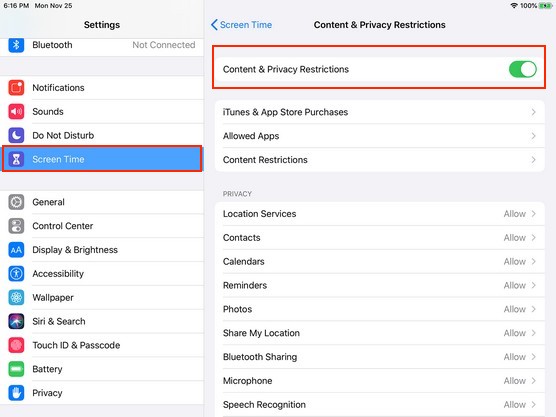
3.轻敲 网站内容 > 限制成人网站.
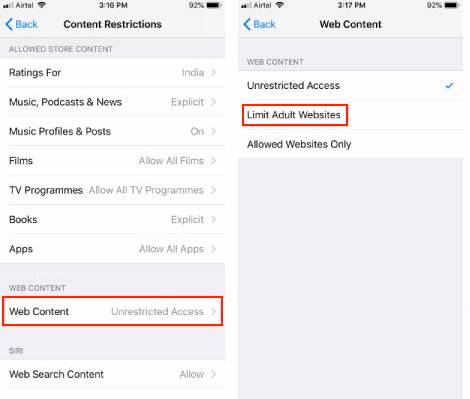
请注意,此选项不允许您自定义孩子可以访问的网站。系统只会阻止其算法预定义的网站。如果您想个性化选择可以阻止的网站,请阅读下面的章节。
3.屏蔽特定网站
如果你知道一些不属于成人类别但传播不当内容的网站,你可以将它们的 URL 列入黑名单。你需要这样做
- 转到 S设置 > 屏幕显示时间 > 内容和隐私限制.
- 切换 内容与隐私限制.
- 选择 内容限制 > 网络内容 > 限制成人网站.
- 找到 "从不允许 "选项并输入所需的 URL。
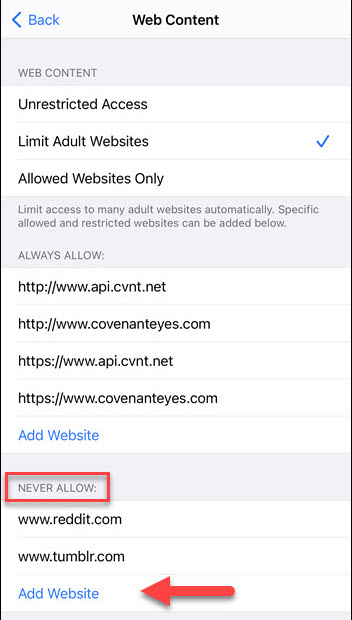
对要屏蔽的每个其他网站重复上述步骤。请注意,有些网站可能有移动版本,需要单独屏蔽。
4.屏蔽所有内容并将特定网站列入白名单
如果你是年幼孩子的家长,或者你有孩子屏幕成瘾的问题,可以选择屏蔽所有网页内容,并将你认可的几个网站列入白名单。请按照以下步骤操作:
- 转到 S设置 > 屏幕显示时间.
- 敲击 内容与隐私限制。
- 选择 网站内容 > 仅选择允许的网站 > 添加网站.
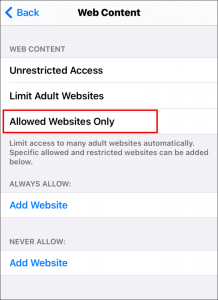
4.输入您要加入白名单的 URL。
现在,您的孩子只能访问几个允许的网站。如果您决定解封其他网站,请重复上述步骤。
5.关闭 Siri 网络搜索
防止孩子通过 Siri 访问有害内容
- 步骤 1: 转到 设置 > 屏幕时间.
- 步骤 2: 敲击 内容与隐私限制 > 内容限制.
- 步骤 3: 滚动到 Siri 并禁用 网络搜索内容.
这限制了通过语音指令访问网络内容。
6.禁用应用程序安装和删除
阻止儿童下载不安全的浏览器或禁用 Safari。
- 步骤 1: 转到 设置 > 屏幕时间.
- 步骤 2: 敲击 内容与隐私限制.
- 步骤 3: 选择 iTunes 和应用程序商店购买.
- 步骤 4: 设置 安装应用程序 和 删除应用程序 至 不允许.
这限制了他们绕过 Safari 限制的能力。
7.使用 Safari 的私人浏览限制
防止孩子们使用私人浏览来隐藏自己的活动。
- 步骤 1: 开放 设置 > 屏幕时间.
- 步骤 2: 敲击 内容与隐私限制 > 内容限制.
- 步骤 3: 选择 网页内容 并关闭对私人浏览的访问。
这样,浏览历史记录就会显示出来,供家长查看。
8.自定义 Safari 限制
如果你觉得孩子花在 Safari 上的时间太多,影响了他们的学习或睡眠,你应该考虑在一定时间内限制 Safari 的使用。
如你所知,苹果内置的 "屏幕时间 "功能可让你监控自己或孩子的手机使用情况,并查看他们使用了哪些应用程序。要设置时间限制,请执行以下操作:
- 在 "设置 "中找到 "屏幕时间 "选项卡。
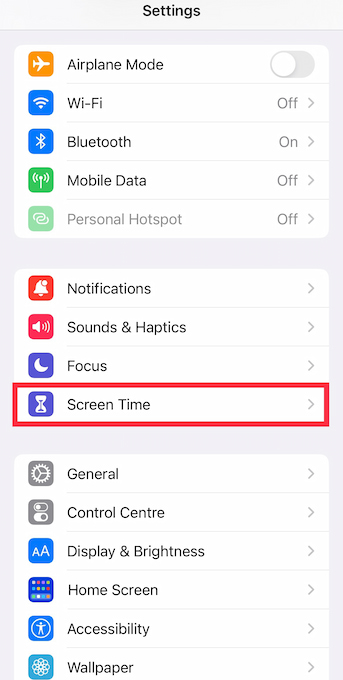
- 选择内容和隐私限制。
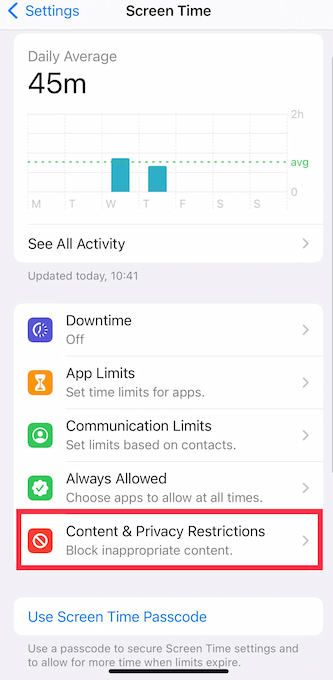
- 轻敲允许的应用程序。
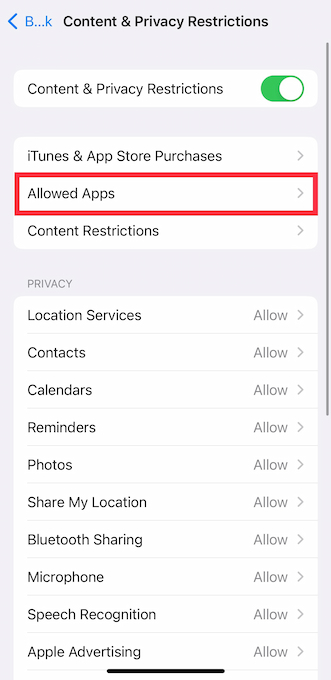
- 关闭 Safari 和其他要限制的应用程序。
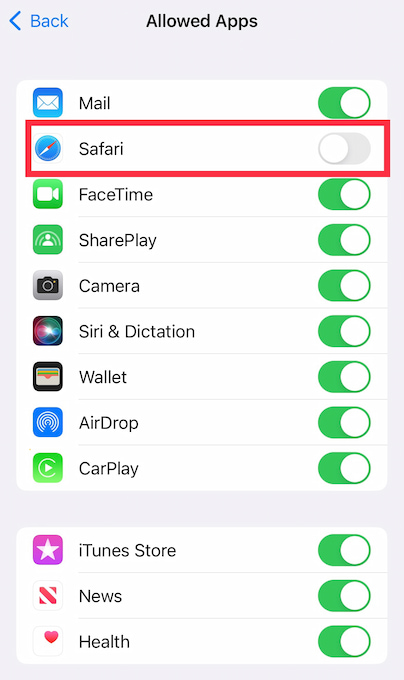
- 返回 "屏幕时间 "设置,选择 "停机时间 "选项卡。
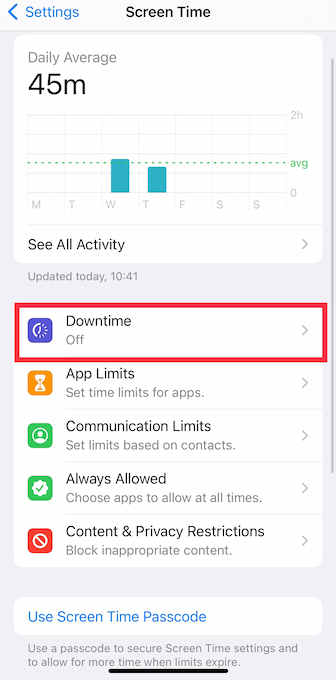
- 安排停机时间,在一定时间内限制应用程序。
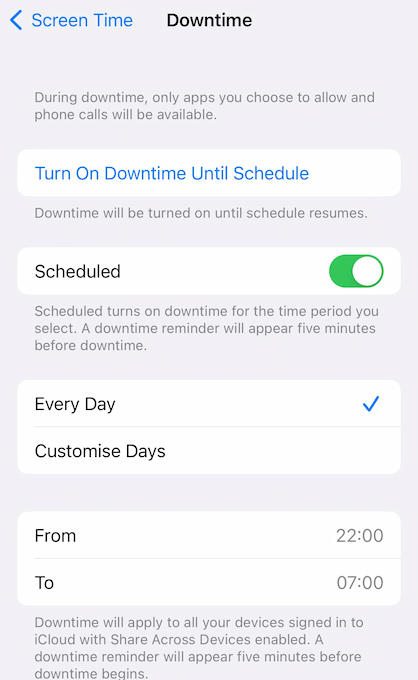
现在,只要开启 "暂停 "功能,孩子就无法使用 Safari。您也可以对游戏、信息或任何其他应用程序采取同样的措施。
最终想法
数字环境充满隐患,露骨的内容是小麻烦。孩子们可能会成为骗子网络攻击的受害者,或结交不该结交的人。因此,家长要时刻关注孩子的 iPhone 活动。
虽然 Safari 儿童设置可以帮助控制孩子的互联网使用,让他们专注于重要的事情,但孩子们仍然可以在其他浏览器或应用程序上访问不适当的内容。同时,有了 Eyezy,您不仅可以看到他们搜索的内容,还可以阻止任何您认为危险的网站。
是使用标准的 iOS 家长控制,还是在孩子的设备上安装家长控制应用程序(如 Eyezy),这取决于您。只要确保孩子安全上网就可以了。